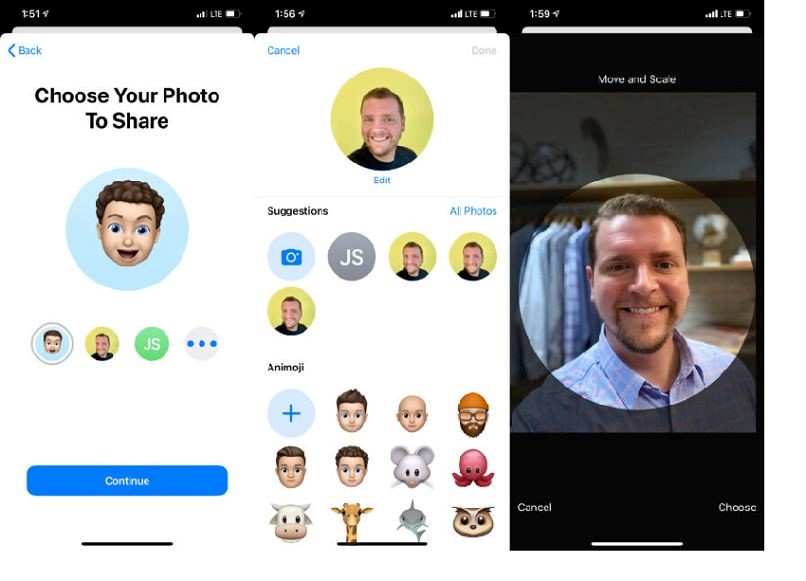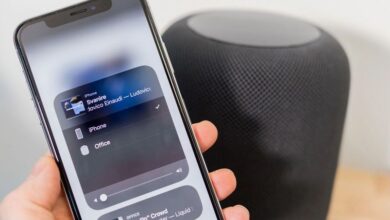كيفية تبادل صور الملف الشخصي والأسماء في iMessage؟ – إصلاحات في نظام iOS
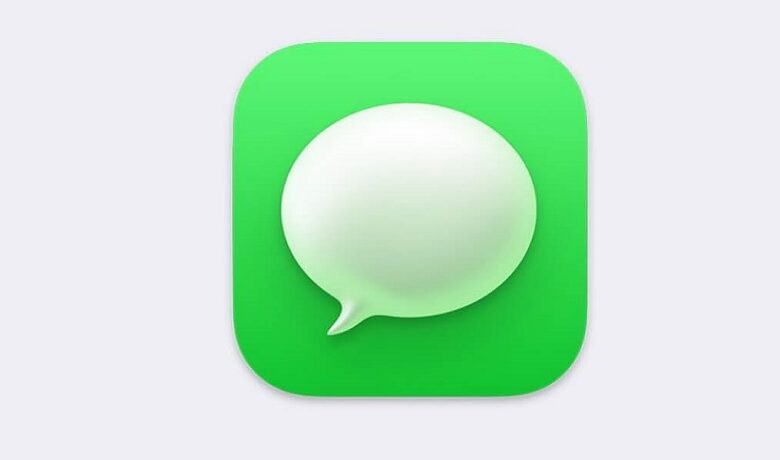
تعد صورة ملفك الشخصي والاسم الذي لديك هو أهم شيء عند تحرير ملفك الشخصي في iMessage ، ومن السهل جدًا تغيير أو تحديث هذه البيانات من إصدار نظام iOS 13. بالإضافة إلى ذلك ، يمكنك تحرير ملف تعريف شخص آخر ، طالما أن الشخص الآخر يسمح بذلك ، لأنه مع تحديث iOS يمكنك تحديد أو تحرير أو تبادل صورة الملف الشخصي لجهات اتصال iMessage الخاصة بك ، وبذلك يمكنك دائمًا الحصول على ملف تعريف لطيف وملفتة للنظر في حسابك.
خدمة iMessage هي الرسائل التي تستخدمها أجهزة iOS ، ويعد تبادل البيانات مثل صورتك أو اسمك جزءًا حيويًا حتى يعرف المستلم من تتواصل معه. بعد ذلك في هذه المقالة نشرح قليلاً عن هذا.
ما الذي يمكن فعله لتفعيل خيار “مشاركة اسمك وصورتك”؟
باستخدام وظيفة مشاركة اسمك وصورتك في تطبيق iMessage ، يمكنك مشاركة المعلومات بتنسيق بطاقة عمل ، ويمكن تخصيصها باستخدام اسمك وصورة ملف التعريف التي تحددها ، لاستخدام هذه الخدمة ، يجب عليك إنشاء البيانات التالية :
إنشاء بيانات عشوائية باستخدام مفتاح 128 بت
لبدء استخدام “مشاركة اسمك وصورتك” ، يجب عليك إنشاء رمز أو كلمة مرور ، بشكل عشوائي وسيحتوي على 128 بت ، وستقوم بهذه العملية بتسجيل بياناتك. بجعل هذا السجل جاهزًا ومشفّرًا ، ستحدد موقع بياناتك في التخزين العام لـ CloudKit باستخدام معرف السجل الخاص بك.
نتيجة هذا لا تتغير أبدًا ، إذا كنت تريد لاحقًا تعديل اسمك أو الصورة المحددة ، فسيتعين عليك إنشاء سجل جديد ، ورمز مشفر جديد وطريقة مشاركته بين المستخدمين تكون جنبًا إلى جنب مع RecorID ، بحيث يمكنك فتح بطاقة العمل واختر إضافة إلى جهات الاتصال الخاصة بك.
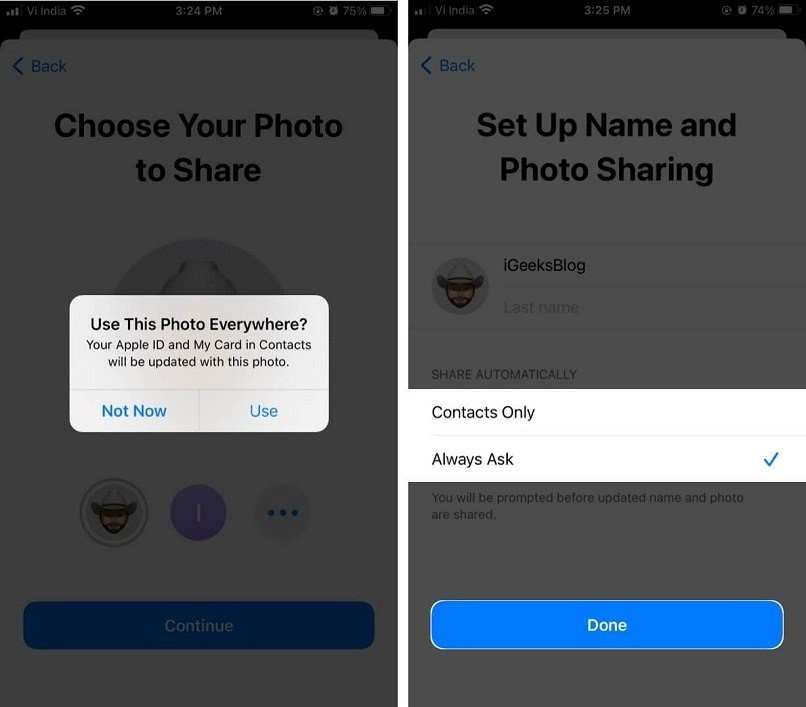
ما هي خطوات إنشاء صورة الملف الشخصي والاسم ومشاركتهما في iMessage على iOS؟
باستخدام تطبيق المراسلة المدعوم من Apple ، يمكنك إرسال واستلام رسائل نصية إلى جانب الصور ومقاطع الفيديو والمعلومات التي تريد مشاركتها . باستخدام بيانات هاتفك المحمول فقط أو شبكة WIFI . ويفضل أن يكون ذلك من مكان موثوق به. لتنشيط وتكوين تطبيق iMessage هذا ، يجب عليك القيام بما يلي:
- بعد الحصول على iPhone الخاص بك ، انتقل إلى الإعدادات.
- حدد موقع خيار الرسالة الذي سيكون من بين الخيارات الأولى.
- ابحث عن المكان الذي سيقول فيه iMessage وقم بتنشيطه بالنقر فوق الرمز الرمادي . والذي سيتحول إلى اللون الأخضر لإظهار أنه تم تنشيطه.
بعد أن أصبح هذا جاهزًا ، ستتمكن من مشاركة صورتك واسمك . على الرغم من أن هذا أمر بسيط ، إلا أنه يأخذ خطواته الخاصة لتحقيقه ، وهي كالتالي:
- انتقل إلى الإعدادات وستنتقل إلى الرسائل . وسيظهر لك هذا تكوين رسائل هاتفك المحمول.
- من بين كل منهم سترى واحدة تقول مشاركة الاسم والصورة.
- سينقلك إلى القسم الذي سيظهر إعدادات iMessage. اختر خيار اختيار الاسم والصورة.
- سيرسل لك إلى قائمة حيث ستتعرض لبعض الخيارات لتكوين صورتك للملف الشخصي ، إذا كان لديك بالفعل ملف تعريف في تطبيق iCloud أو Memoji . فسيتم عرضهم في هذا الرابط ، يمكنك اختيار أحد هذه لملف تعريف iMessage الخاص بك . أو يمكنك النقر فوق أيقونة النقاط الثلاث للانتقال إلى القائمة.
- إذا قررت تحديد القائمة . فستظهر خيارات تخصيص الصورة المختارة على الشاشة ، ومن بينها التقاط صورة ، واختيار واحدة من المعرض . واستخدام رمز تعبيري أو صورة رمزية.
- في حالة رغبتك في تحميل صورة من معرض الصور الخاص بك ، فسوف يعرض لك مكتبة الصور الخاصة بك على الشاشة حيث عليك فقط اختيار الصورة التي تريدها ، ثم النقر فوق خيار الاختيار.
- عندما تكون الصورة جاهزة . كل ما عليك فعله هو إدخال اسمك في المربع أدناه.
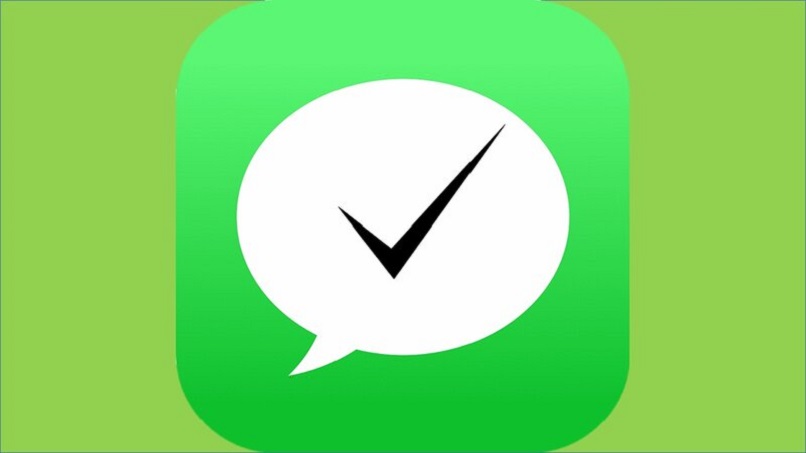
من خلال هذه الخطوات . سيتم تنشيط بطاقة العمل الخاصة بك وجاهزة للمشاركة. الآن ، يمكنك تكوين كيفية مشاركة هذه المعلومات . وذلك بفضل حقيقة أنه يمكنك إرسال بطاقتك إلى جميع جهات الاتصال الخاصة بك أو إلى جهة معينة فقط . بالإضافة إلى تكوين ما إذا كان يمكن لأي شخص مشاهدتها أو الأشخاص الذين تعرفهم فقط.
ما البيانات التي تتم مشاركتها مع مستخدمي iMessage الآخرين على iPhone أو iPad؟
من بين البيانات التي يمكنك مشاركتها مع iMessage النص لأنه يمكنك كتابة رسائل بأحرف أو أرقام أو أيقونات أو رموز ، ومشاركة ملفات الوسائط المتعددة . ويمكن أن تتراوح هذه من الصور إلى مقاطع الفيديو وكذلك الملفات مثل المستندات.
بما في ذلك كل هذا . سترى عندما تكون في الدردشة إذا كان الشخص يكتب ، وسيقوم بإعلامك عندما تمت رؤية الرسالة ولتحقيق أمان أفضل ، يتم تشفير هذه الرسائل قبل إرسالها. بالإضافة إلى ذلك ، يمكنك الحصول على خيار حظر جهة اتصال والميزات الرئيسية الثلاث للمشاركة هي:
اسمك
سيكون هذا هو الشخص الذي أضفته عند إنشاء حسابك ، ويمكن أن يكون له اسمك الأول فقط أو يمكنك إضافة اسمك الأخير إذا أردت ، إذا قمت بتكوينه يمكن قراءته من قبل جميع الأشخاص . أو بخلاف ذلك من قبل جهات الاتصال الخاصة بك فقط.
صورة الملف الشخصي المحددة
سيكون هذا هو الخيار الذي سيتمكن الأشخاص من خلاله من التعرف على هويتك إذا لم يعرفوا اسمك ، ويمكنك تحريره ليكون عامًا أو لجهات الاتصال الخاصة بك فقط . نوصيك باستخدام صورة واضحة لك . فهي ليست كذلك لا يهم إذا كان جسمك ممتلئًا أو وجهك فقط. قد تكون هي الانطباع الأول لشخص ما إذا لم تعرفك شخصيًا.
اسم ملف صورتك
سيتم وضعها عند إرسال صورة . فهي بمثابة تعليق للصورة يمكنك التعبير عنها أو إعطاء سياق للصورة نفسها. بالإضافة إلى استخدامها أيضًا عند إرسال بطاقات iMessage . للحصول على وصف لصورة ملفك الشخصي.